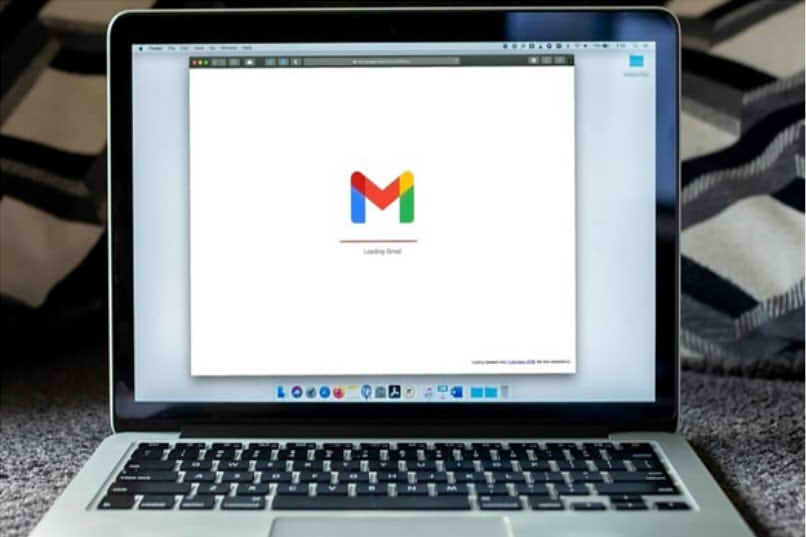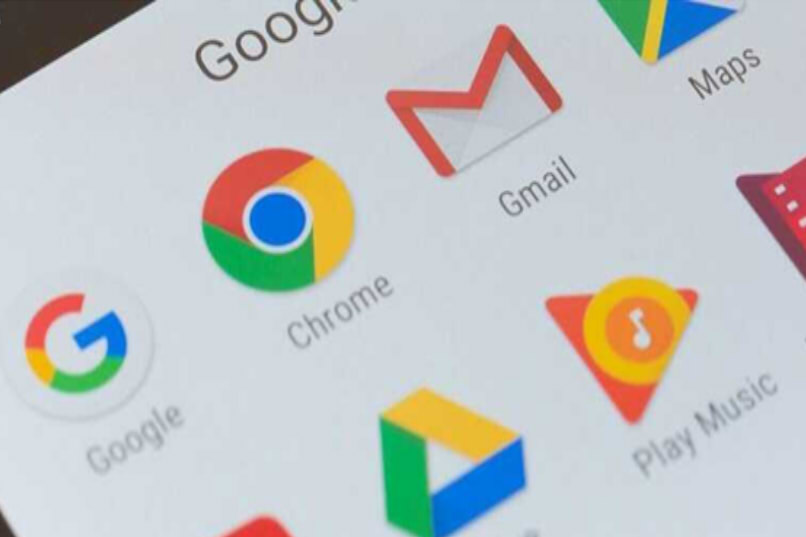Google wyróżnia się jako jedna z największych firm technologicznych naszych czasów, z największym łańcuchem tworzenia, dystrybucji i ulepszania technologii typu oprogramowania, które w dzisiejszych czasach są niezbędne dla rozwoju naszego codziennego życia. Będąc najczęściej używaną popularną wyszukiwarką, oprócz narzędzi takich jak YouTube, Gmail, Meet i innych opcji, które wykraczają poza wyszukiwanie informacji, jeśli nie generują interakcji poza wyszukiwaniem.
Jednak w ostatnich latach wielomilionowa firma postanowiła rozszerzyć swoje granice poza tworzenie oprogramowania i postanowiła stworzyć urządzenia, które będą nową linią produkcyjną do realizacji ich innowacyjnych aplikacji, zaczynając od linii produkcyjnych dla smartfon, tablet i jeden z najważniejszych laptopów: Chromebooki.
Komputery Chromebook to propozycja Google generować laptopy niskim kosztem, przeznaczony dla tych, którzy po prostu chcą kupić komputer do wykonywania czynności związanych z wyszukiwaniem, nawigacją i prostymi funkcjami, bez konieczności szukania większej ilości zasobów do uruchomienia pełnych funkcji. Ponadto są specjalnie przystosowane do obszaru edukacyjnego, co zainteresuje uczniów, którzy potrzebują komputera o niskim budżecie.
Jaką konfigurację należy wykonać w systemie Chromebook, aby używać tych symboli?
Chromebook ma osobliwość i to jest to Google nie korzysta z popularnego systemu operacyjnego Windows, ale opracowali własną nazwę System operacyjny Chrome, który zawiera wszystkie potrzebne funkcje, a także daje swoim użytkownikom możliwość instalowania aplikacji z Android PlayStore.
Nawet przy tych wszystkich funkcjonalnościach istnieje kilka podstawowych funkcji, które musimy wziąć pod uwagę, takie jak użycie znaków specjalnych.
Aby mieć dostęp do tych powszechnie używanych w języku hiszpańskim, musimy o tym pamiętać domyślnym językiem skonfigurowanym na naszym Chromebooku jest angielski, dlatego przy pierwszej zmianie konfiguracji klawiatury konieczne będzie wykonanie następujących kroków:
- W pierwszej kolejności znajdujemy się w Ustawieniach i uzyskamy dostęp do zaawansowanej opcji konfiguracji.
- W ramach zaawansowanej opcji konfiguracji będziemy szukać metoda wprowadzania.
- Klikamy na metody wprowadzania i otworzy się nowe okno, w którym możemy skonfigurować język naszej klawiatury, w którym upewnimy się, że klawiatura jest w języku hiszpańskim i Rozszerzona klawiatura amerykańska są zaznaczone.
Jak umieścić znak „at” na swoim Chromebooku w języku hiszpańskim?
Po skonfigurowaniu naszej klawiatury tak, aby akceptowała wszystkie symbole, które są dostępne w alfabecie hiszpańskim, będziemy musieli użyć tylko niezbędnych kombinacji klawiszy, aby mechanizm systemu rozpoznać słowa, które chcemy z nimi uformować.
W przypadku, gdy musimy wstawić symbol „@”, aby zakończyć pisanie e-maila, na który musimy wysłać pilną wiadomość, z konfiguracją gotowe, będziemy musieli użyć kombinacji klawiszy Alt + 2 i możemy wygenerować symbol w oknie, w którym musimy pisać.
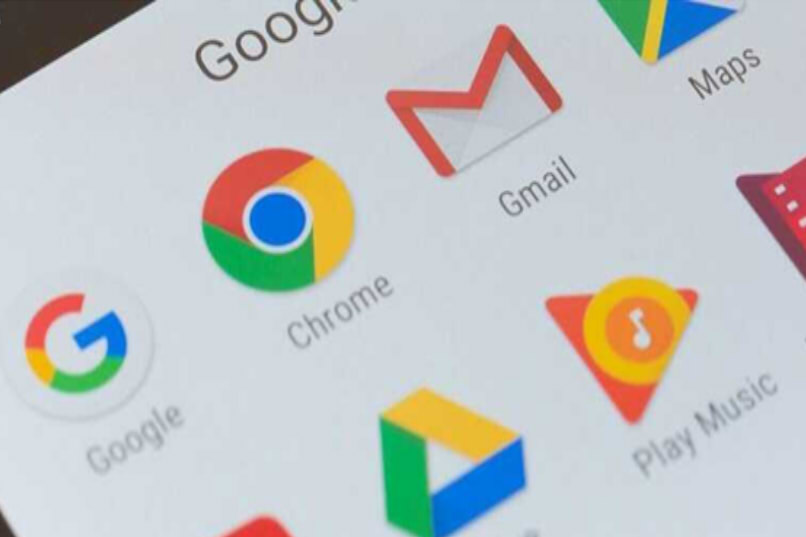
W jaki sposób możesz umieścić różne akcenty na Chromebooku?
Aby umieścić akcenty na Chromebooku, mamy 2 sposoby, które prowadzą do tego samego wyniku, wszystko to osiąga się tą samą metodą, zmieniając tylko ostateczną konfigurację, w której będziemy musieli zmienić język klawiatury, ale ogólnie.
Jeśli mamy klawiaturę angielską, sposobem na umieszczenie akcentu jest zmiana języka klawiatury na angielski i użycie polecenia Alt gr + samogłoska i możemy umieścić akcenty na wszystkich samogłoskach.
Gdzie możesz znaleźć wszystkie symbole i akcenty do skopiowania z Chromebooka?
Istnieje zróżnicowana liczba symboli, do których nie można uzyskać dostępu za pomocą klawiatury lub różnych ukrytych poleceń, dlatego w Internecie możemy znaleźć szereg opcji, które umożliwiają nam dostęp do nichNajbardziej niezawodnym z nich jest obsługa użytkowników Google, w której możemy również znaleźć inne skróty klawiaturowe, które mogą nam pomóc w naszych zadaniach.